1、传蕙蝤叼翕统的方法:就是会采取一个保护工作表来进行保护表格,但是这样也存在坏处,那就是无法编辑数据,受限很多,所以我们来换换新的方法,既可以编辑又可以保护不被插入或删除。


2、第一步,先选择空白区域,可以单独选择部分单元格,或者是整列或整行,都可以,比如这里,为了做演示,所以先选取数据区域部分空白的单元格。
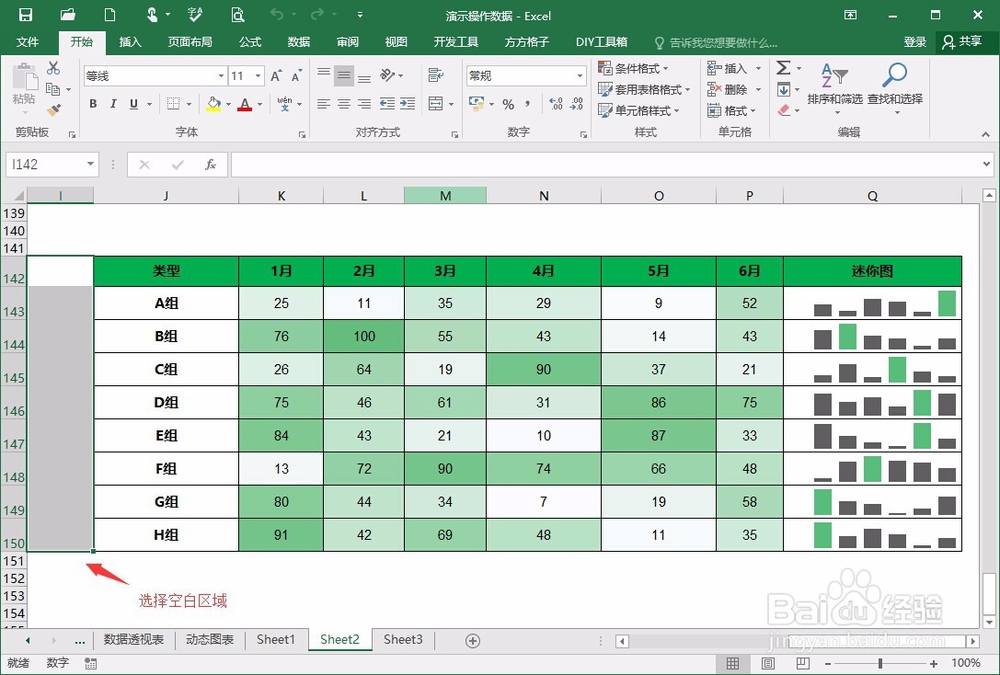
3、第二步,然后在公式栏中,输入="",(特别注意两点要求,一点,是在公式鲥鲣剔墟栏而不是单元格输入,还有一点就是,引号是在英文状态下,所以要修改输入法)。
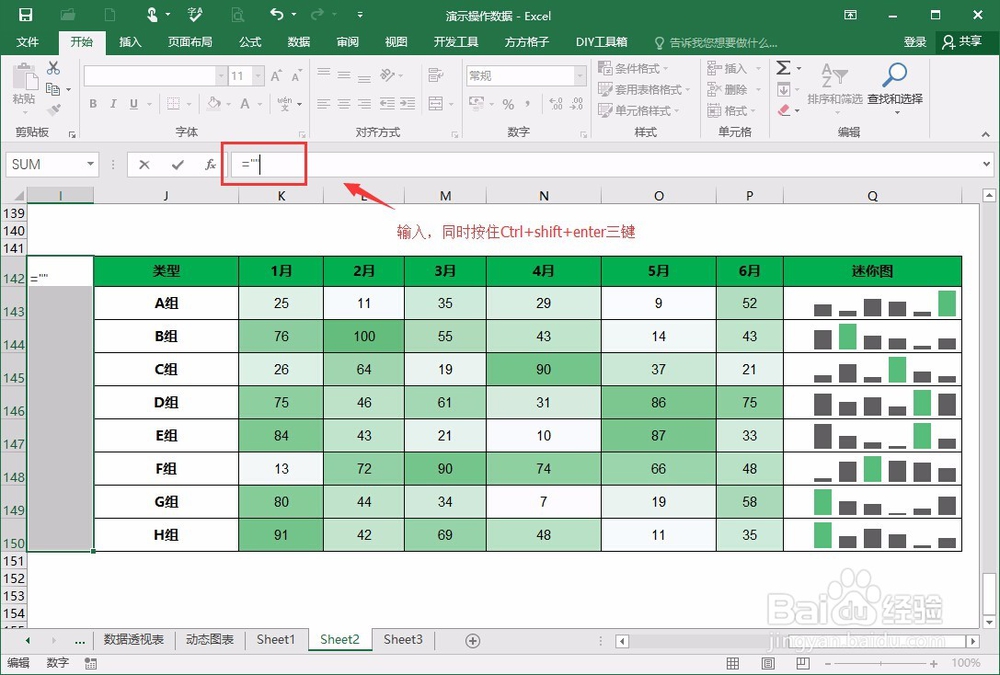
4、第三步,然后就是在前面输入之后,同时按住Ctrl,shift,以及回车键enter,三个,效果如图,看看是不是自动带上了一个大括号了。
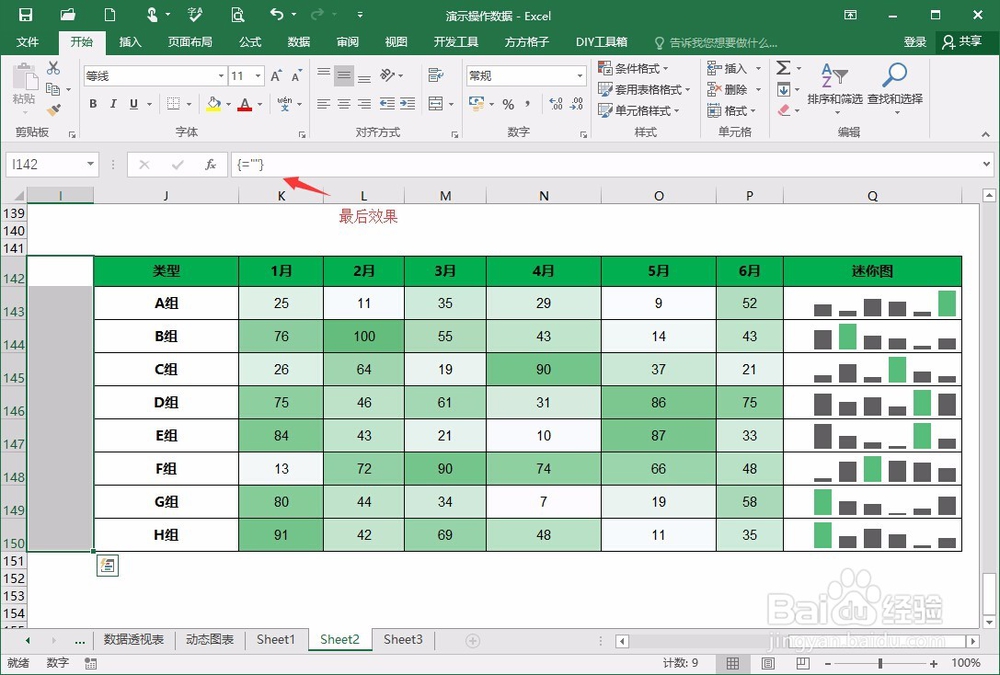
5、第四步,来检验一下,比如这里如果选择插入行,那么就会提示说无法更改,同样如果是想要删除,同样也是一样的提示说,无法修改,这样就达到我们的效果了。


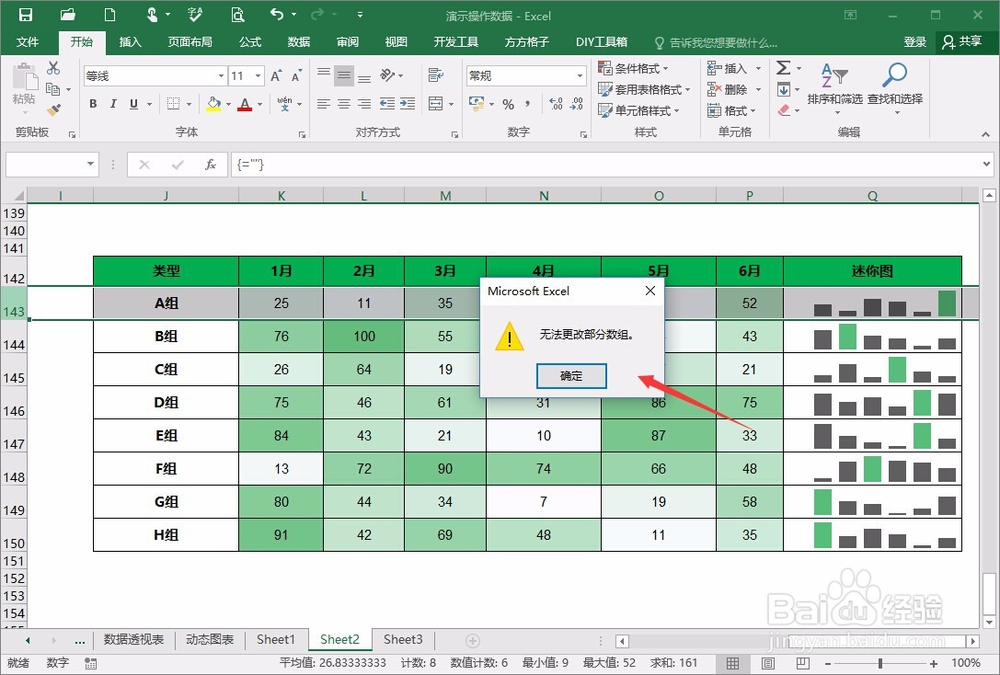
6、不仅如果,这样的做法还有一个好处,比如,为了更加明显的效果,我们把区域的数据全部删除,空白,发现可以编辑也不会提示错误,是不是比保护更加好了。
